
חיבורים מרוחקים משמשים להחליף מידע בין מחשבים. זה יכול להיות גם קבצים ונתונים עבור הגדרות מערכת וניהול. לעתים קרובות, כאשר עובדים עם קשרים כאלה, שגיאות שונות מתרחשות. היום ננתח אחד מהם - חוסר האפשרות להתחבר למחשב מרוחק.
לא ניתן להתחבר למחשב מרוחק
הבעיה שבה תידון, מתרחשת כאשר תנסה לגשת למחשב או לשרת אחר באמצעות לקוח Windows RDP מובנה. אנחנו יודעים את זה תחת השם "התחבר לשולחן העבודה מרוחק".

שגיאה זו מתרחשת מכמה סיבות. לאחר מכן, נדבר יותר על כל אחד ולתת דרכים לפתור.
סיבה 2: אין סיסמה
אם במחשב היעד, או ליתר דיוק, בחשבון של המשתמש שעבורו אנו מזינים את המערכת המרוחקת, הגנת הסיסמה אינה מותקנת, לא ניתן לעשות את החיבור. כדי לתקן את המצב, אתה צריך ליצור סיסמה.
קרא עוד: התקן את הסיסמה במחשב

סיבה 3: מצב שינה
מצב שינה במחשב מרוחק עשוי למנוע חיבור רגיל. הפתרון כאן הוא פשוט: עליך לכבות מצב זה.
קרא עוד: כיצד להשבית מצב שינה ב- Windows 10, Windows 8, Windows 7
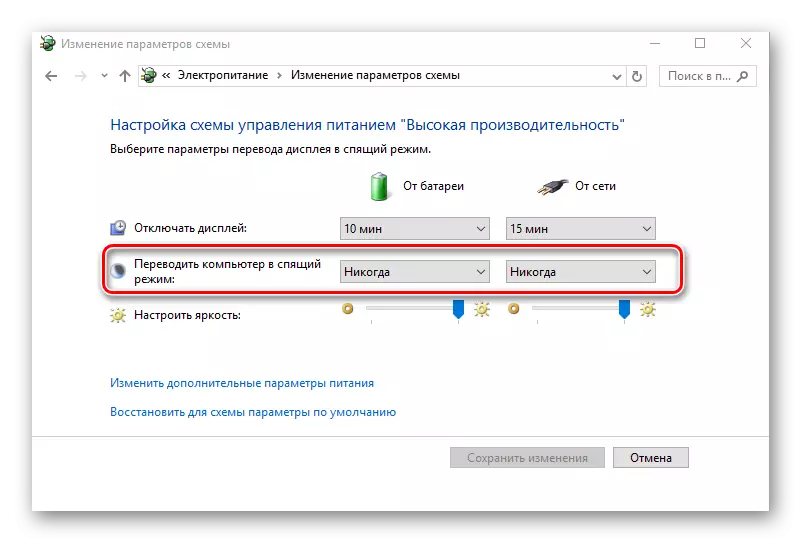
סיבה 4: אנטי וירוס
סיבה נוספת לחוסר האפשרות של חיבור יכול להיות אנטי וירוס תוכנה וחומת האש (חומת האש) הכלולה בהרכב שלה. אם תוכנה זו מותקנת במחשב היעד, היא חייבת להיות מושבתת באופן זמני.
קרא עוד: כיצד לכבות את האנטי וירוס
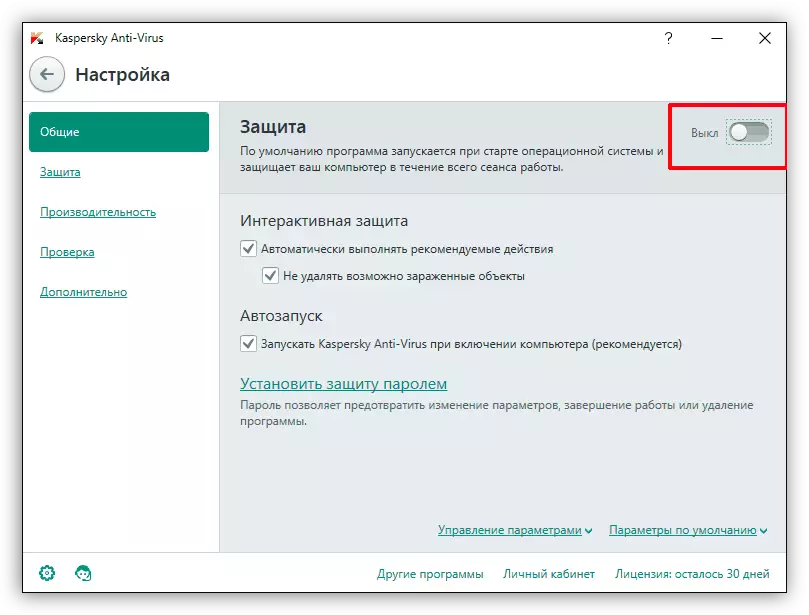
סיבה 5: עדכון אבטחה
עדכון זה תחת מספר KB2992611 נועד לסגור את אחד הפגיעויות של Windows המשויך להצפנה. אפשרויות לתיקון המצב שתיים:
- עדכון מערכת מלא.
- הסרת עדכון זה.
קרא עוד:
כיצד לעדכן את Windows 10, Windows 8, Windows 7, Windows XP
כיצד למחוק עדכון ב- Windows 10, Windows 7

סיבה 6: תוכניות הצפנה של צד שלישי
תוכניות מסוימות, כגון, לדוגמה, cryptopro, עלולה לגרום לשגיאת חיבור מרחוק. אם אתה משתמש בתוכנה זו, יש להסיר אותו מהמחשב. לשם כך, עדיף להשתמש Revo מסיר, שכן, מלבד המחיקה הפשוטה, אנחנו עדיין צריכים לנקות את המערכת מן הקבצים הנותרים ואת הפרמטרים הרישום.
קרא עוד: כיצד להסיר את התוכנית לא מוצלחת מהמחשב
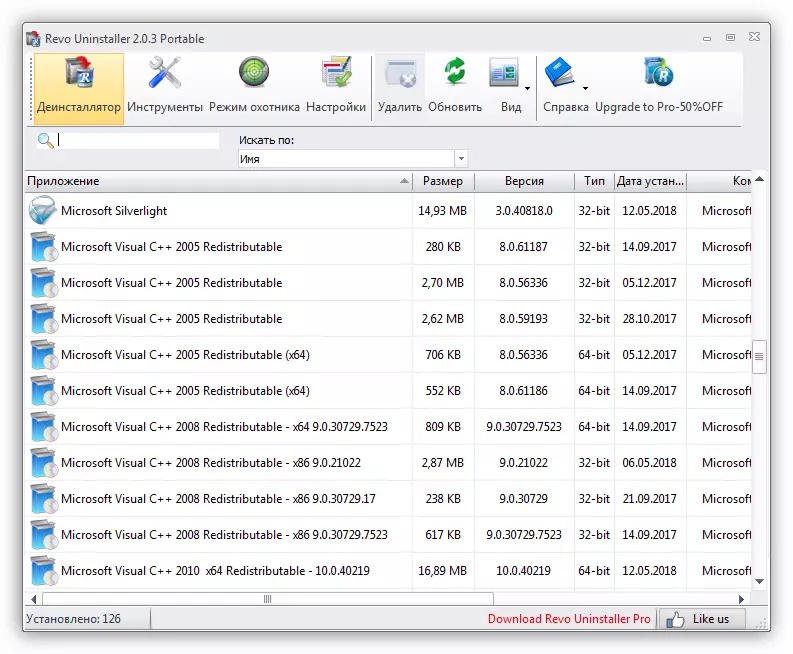
אם ללא שימוש בתוכנה קריפטוגרפית זה בלתי אפשרי לעשות, ולאחר מכן לאחר המחיקה, להתקין את הגירסה העדכנית ביותר. בדרך כלל גישה זו מסייעת לפתור את הבעיה.
פתרון חלופי: תוכניות חיבור מרחוק
אם ההוראות לעיל לא סייעו לפתור את הבעיה, לשים לב לתוכניות של צד שלישי עבור ניהול מרחוק, כגון TeamViewer. לגרסה החופשית שלה יש פונקציונליות מספקת לעבודה מלאה.
קרא עוד: סקירת תוכניות ניהול מרחוק
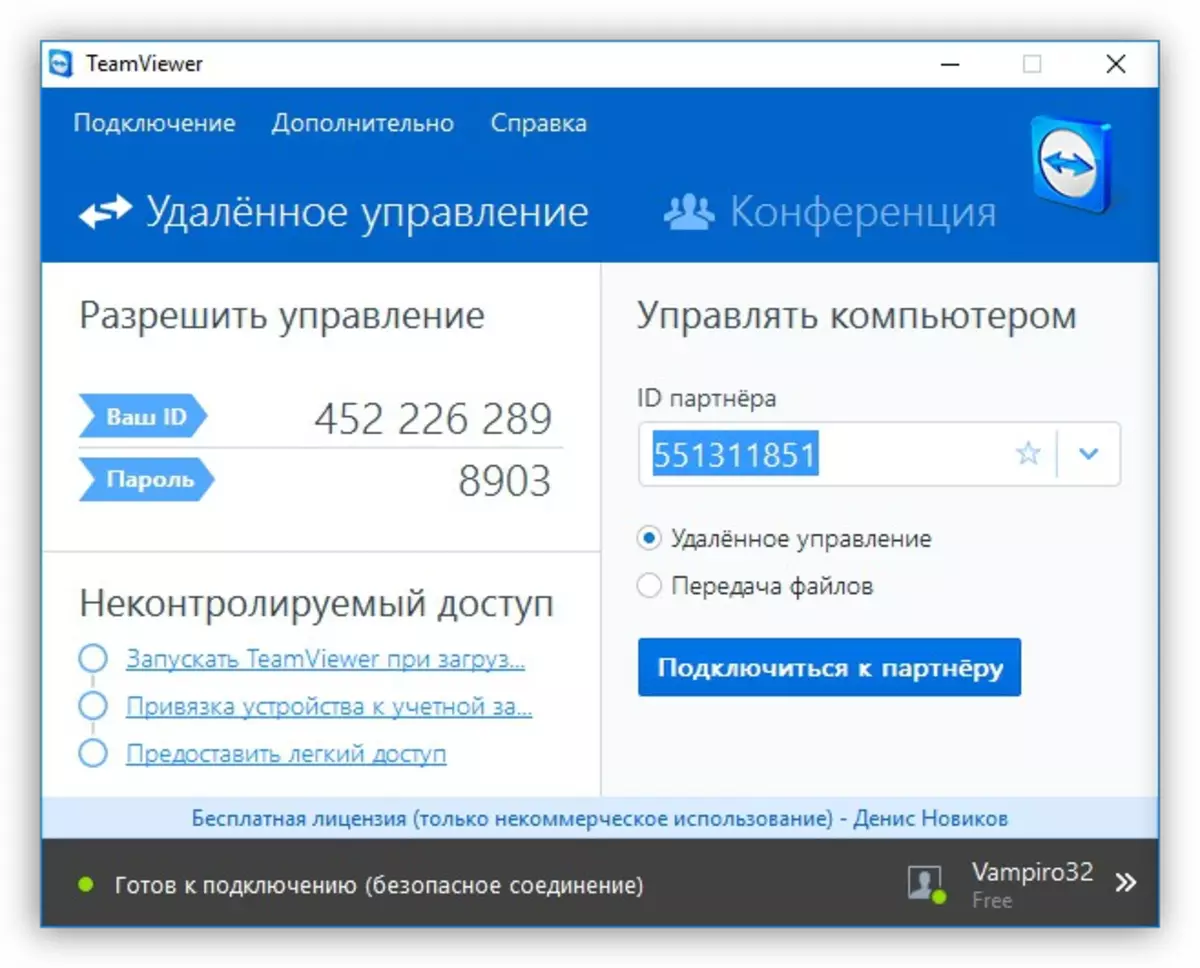
סיכום
הסיבות המובילות לחוסר האפשרות להתחבר לשולחן העבודה המרוחק באמצעות לקוח RDP, קבוצה גדולה. יש לנו דרכים לטרוף את הנפוץ ביותר מהם, לרוב, זה קורה מספיק. במקרה של מראה מחדש של השגיאה, שמור את הזמן ואת העצבים באמצעות לקוח צד שלישי אם זה אפשרי.
